Korn Shell er et populært alternativ til BashShell, der ofte bruges som standard kommandolinjesystem i Linux. Skallen er bagudkompatibel med Bash og låner en masse nyttige funktioner, der findes i C Shell. Korn går forbi Ksh for kort og er meget populær i samfundet. Med lidt know-how er det nemt at få det til at fungere som standard shell på Linux! Følg sammen med vores tutorial herunder og lær hvordan!
Bemærk: For at bruge Ksh på Linux skal du køre Ubuntu, Debian, Arch Linux, Fedora eller OpenSUSE. Hvis ikke, kan det være nødvendigt at oprette Ksh fra dens kildekode.
Installi Ksh
Korn Shell er let tilgængelig til installationpå alle større Linux-distributioner. I denne guide fokuserer vi på MirBSD-versionen af Ksh på Linux. Årsagen til, at vi taler om denne version af Ksh, er, at AT&T-versionen af Korn Shell ikke nyder support på alle Linux-distros (operativsystemer som Arch Linux og andre). Hvis du skal bruge AT&T-udgivelsen af Korn Shell, skal du downloade den her.
For at installere Korn Shell-alternativet til Bash på Linux skal du åbne et terminalvindue og følge instruktionerne, der svarer til dit operativsystem.
Ubuntu
sudo apt install mksh
Debian
sudo apt-get install mksh
Arch Linux
sudo pacman -S mksh
Fedora
sudo dnf install mksh
OpenSUSE
sudo zypper install mksh
Generisk Linux
Brug for at få MirBSD-udgivelsen af Korn Shell tildin Linux-pc? Hvis du har problemer med at finde det i dit OS-pakkehåndtering, bliver du nødt til at downloade skallens kildekode og kompilere den manuelt. For information om MirBSD Korn Shell, kan du besøge det officielle websteds download-side.
Ikke sikker på, hvordan man bygger kildekoden? Oplysninger om at fremstille MirBSD's Ksh fra kilden findes her.
Få adgang til Korn Shell
Vidste du, at du kan få adgang til Korn Shell på din Linux-pc uden at gøre det til standardkommandosystem? Det er sandt! Ved at køre ksh kommando i et terminalvindue, er det muligt at springe fra standard Bash shell med det samme.
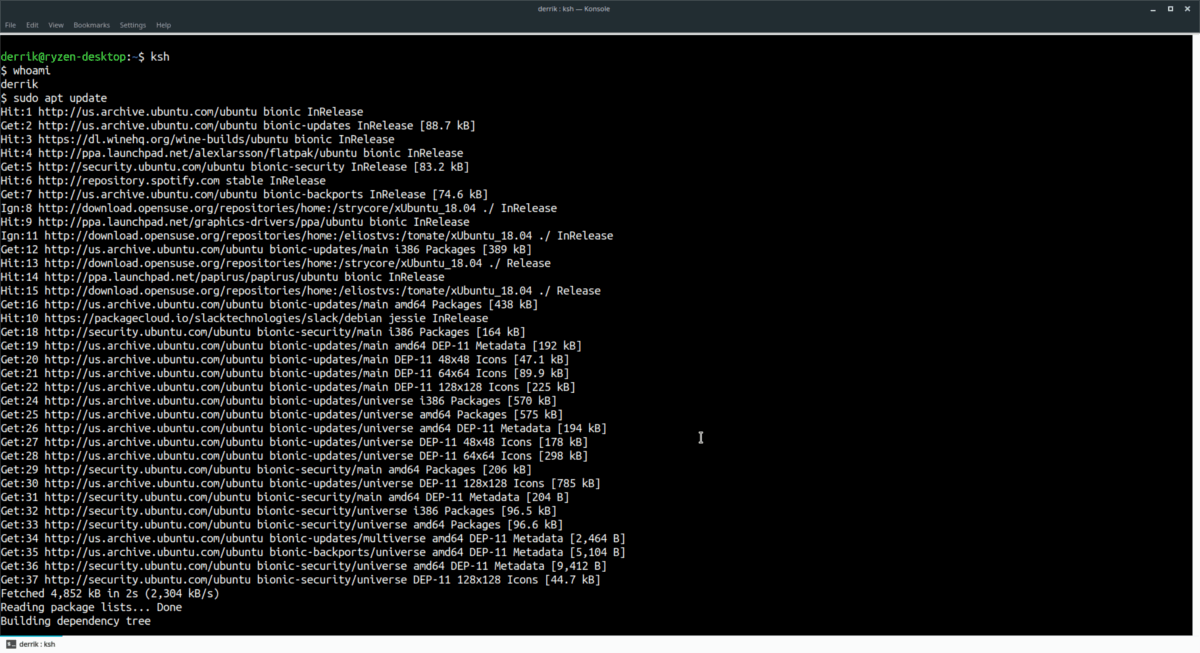
ksh
Vil du bruge MirBSDs Korn Shell som rodbruger? Sådan gør du! Gå først til terminalen og få adgang til rodkontoen. Den bedste måde at få adgang til rodkontoen (i dette tilfælde) er at bruge su kommando. Men hvis du ikke kan køre su, sudo -s fungerer også.
su -
eller
sudo -s
Når du er logget på rodbrugeren, er det sikkert at skifte fra Bash til Korn Shell. Kør kørslen ksh kommando for at få adgang til shell.
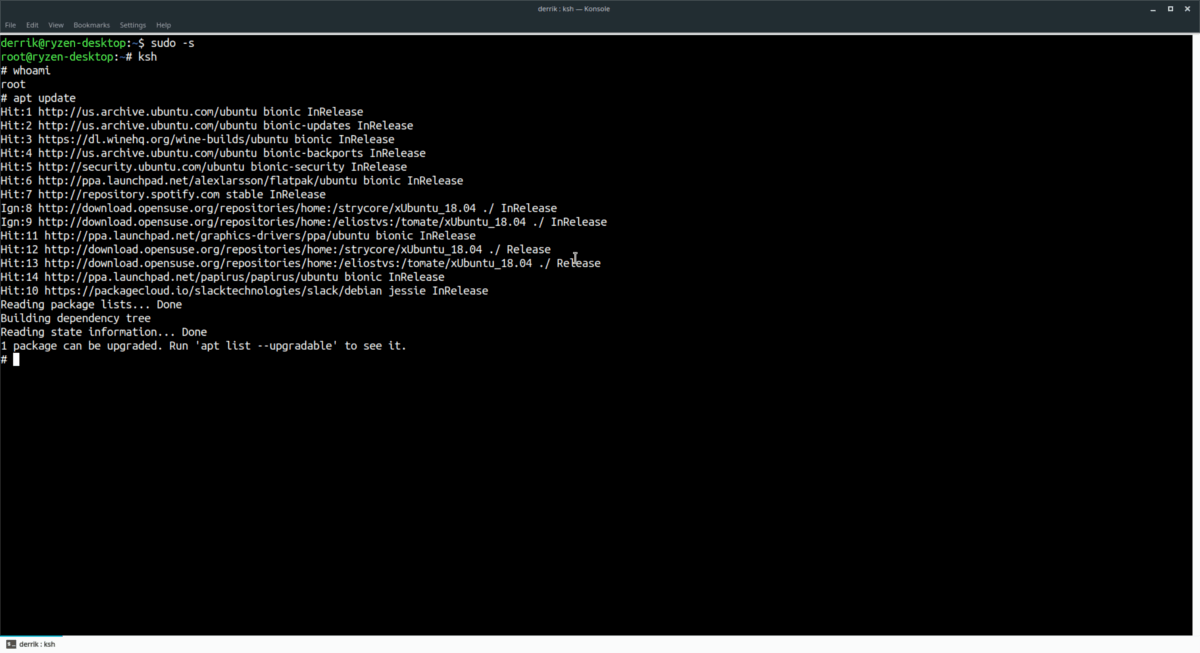
ksh
Liste over tilgængelige skaller
Før det er muligt at indstille Korn Shell somstandard kommandolinjesystem i Linux, skal du finde ud af placeringen af det. Den nemmeste måde at bestemme den nøjagtige placering af den binære Korn Shell er at se på / etc / skaller fil.
For at se / etc / skaller fil, åbne et terminalvindue og brug kat kommando.
cat /etc/shells
Se gennem output fra / etc / skaller, find placeringen af Korn Shell og fremhæv den. Alternativt rør output til en tekstfil for let adgang med kommandoen nedenfor.
Bemærk: der er mange forskellige poster for Korn Shell i skaldefilen. Ignorer alle poster med "statisk" i dem.
cat /etc/shells >> /home/username/Documents/location-of-ksh.txt
Alternativt, hvis du kun ønsker at røre Korn Shell-posterne til en tekstfil, springe over kommandoen ovenfor og køre denne i stedet:
cat /etc/shells | grep mksh >> /home/username/Documents/location-of-ksh.txt
Indstil Korn Shell som standard
Vil Korn Shell åbnes, når du starter en terminal i stedet for Bash? Start et kommandolinjevindue på Linux-skrivebordet, og kør derefter CHSH kommando.
Bemærk: Vær opmærksom på, at chsh er beregnet til at skifte standardkommandoskal for den aktuelle bruger. Kør ikke det som rod! Du kunne ved en fejltagelse skifte din Linux-pc's rodskal!
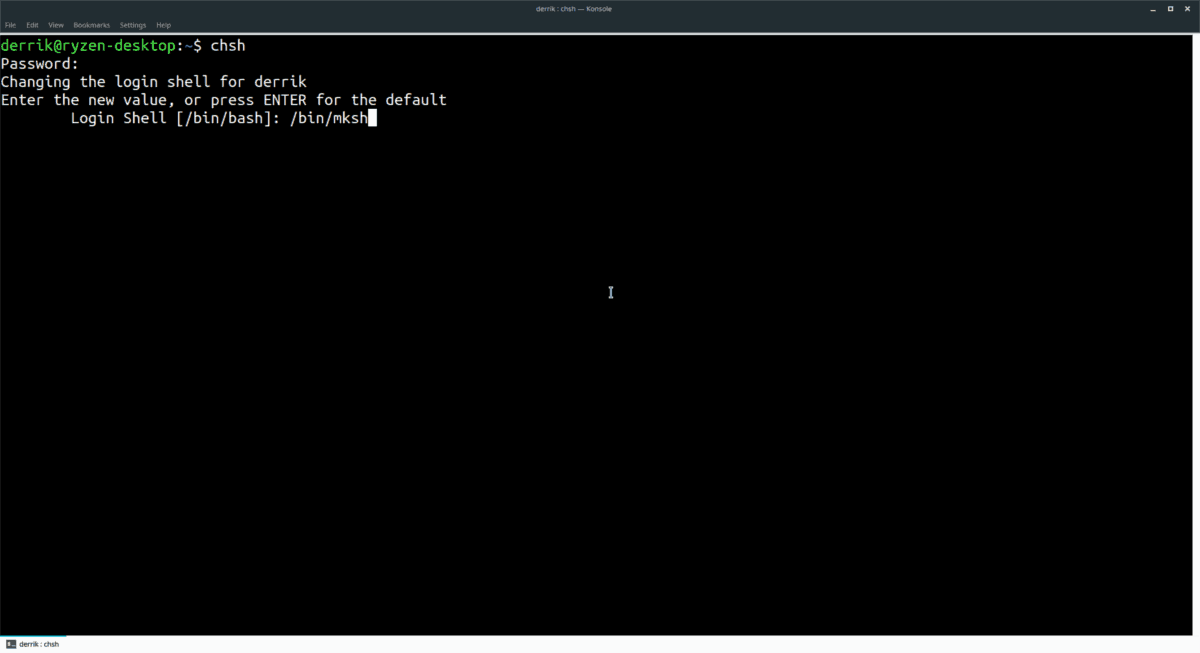
chsh
Løb CHSH udskriver et output, der siger “Indtast det nyeværdi, eller tryk på ENTER for standard. ”Se på tekst-filen-af-ksh.txt-tekstfilen i din foretrukne teksteditor, og kopier placeringen af Korn Shell til dit udklipsholder. Du kan også se tekstfilen i terminalen med:
cat /home/username/Documents/location-of-ksh.txt
Når Korn Shell-lokationen er skrevet ind på CHSH promptvindue, tryk på Enter-tasten på tastaturet for at bekræfte dit valg. Indtast derefter din brugers adgangskode for at anvende ændringen.
Efter at have kørt CHSH , luk terminalsessionen og genstart din Linux-pc. Når det er færdig med at genstarte, skal du logge ind igen og starte en terminal. Korn Shell skal nu være standard kommandolinjegrænseflade.













Kommentarer